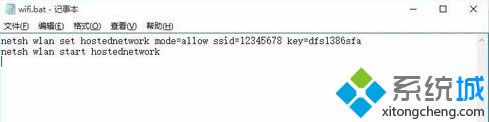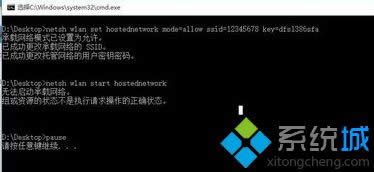Windows8系统电脑怎么设置在bat执行完后不关闭窗口的办法 - 笔记本之家
发布时间:2021-05-14 文章来源:xp下载站 浏览:
|
Windows 8是美国微软开发的新一代操作系统,Windows 8共有4个发行版本,分别面向不同用户和设备。于2012年10月26日发布。微软在Windows 8操作系统上对界面做了相当大的调整。取消了经典主题以及Windows 7和Vista的Aero效果,加入了ModernUI,和Windows传统界面并存。同时Windows徽标大幅简化,以反映新的Modern UI风格。前身旗形标志转化成梯形。
win8系统电脑怎么设置在bat执行完后不关闭窗口?此问题让很多用户感到疑惑,为此,本教程告诉大家具体解决方法。 1、win8系统电脑打开记事本,输入命令,并保存为bat文件;
2、win8系统电脑双击这个bat文件;
3、win8系统电脑弹出一个命令提示符框,命令执行完后会自动关闭窗口,这个时候我们看不到执行的结果;
4、要想看结果,右击这个bat文件,选择编辑,在最后另起一行,输入pause并保存; 5、win8系统电脑双击该bat文件,命令执行完之后不会自动关闭这个窗口,就可以看到执行的结果了,之后按任意键或点击右上角的×关闭就可以该窗口。
以上就是win8系统电脑怎么设置在bat执行完后不关闭窗口的方法了,非常简单,希望对您有所帮助!觉得本文不错就收藏和分享起来吧! Windows 8是对云计算、智能移动设备、自然人机交互等新技术新概念的全面融合,也是“三屏一云”战略的一个重要环节。Windows 8提供了一个跨越电脑、笔记本电脑、平板电脑和智能手机的统一平台。 |
相关文章
本类教程排行
系统热门教程
本热门系统总排行